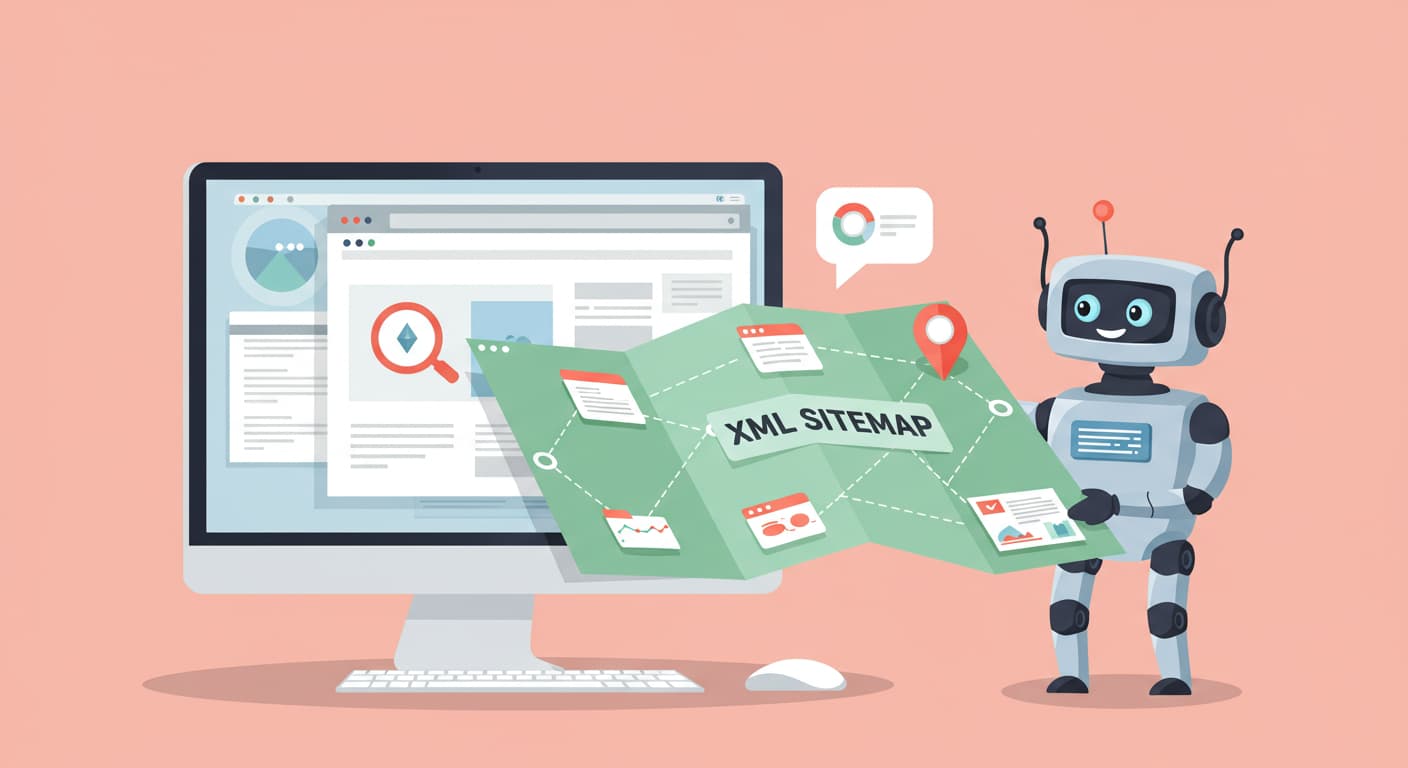Webサイトを運営していると、「SEO対策のためにXMLサイトマップを作りましょう」と聞くことがあるかもしれません。でも、「XMLサイトマップって一体何?」「どうやって作るの?」「作るとどんないいことがあるの?」と疑問に思っている方も多いのではないでしょうか。XMLサイトマップは、あなたのWebサイトの存在と内容をGoogleなどの検索エンジンに効果的に伝えるための、いわば「サイトの地図」のようなものです。適切に作成・設定することで、検索結果での表示(SEO効果)に繋がりやすくなります。
この記事では、XMLサイトマップの基本から、初心者でもできる具体的な作り方、作成時の注意点、そして検索エンジンへの提出方法まで、最新情報に基づいてステップバイステップで分かりやすく解説していきます。
Contents
XMLサイトマップとは?検索エンジン向けの「サイトの地図」
XMLサイトマップ(エックスエムエル サイトマップ)とは、Webサイト内にどのようなページが存在するのかを、検索エンジン(GoogleやBingなど)に伝えるために作成される、特別な形式(XML形式)のファイルのことです。
これを分かりやすく例えるなら、検索エンジンという名の「探検家(ロボット/クローラー)」があなたのWebサイトを探検する際に渡す「地図」のようなものです。この地図があれば、探検家は効率よくサイト内の重要な部屋(=Webページ)を もれなく見つけることができます。
XMLサイトマップの主な目的と役割は以下の通りです。
- ページの発見を助ける
検索エンジンがあなたのサイトの全ての重要なページ(特に、サイトの深い階層にあるページや、他のページからリンクされていない孤立したページ)を発見する手助けをします。 - 効率的なクロールを促す
検索エンジンのロボット(クローラー)が、サイト内のどのページを、どのくらいの頻度でチェックすればよいかのヒントを与え、効率的な巡回(クロール)を促します。 - インデックス登録の促進
検索エンジンにページの存在と内容を認識してもらい、検索結果データベースに登録(インデックス)される可能性を高めます。検索結果に表示されるためには、まずインデックスされる必要があります。
特に、以下のようなサイトではXMLサイトマップの重要性が高まります。
- ページ数が非常に多い大規模サイト
- サイト構造が複雑なサイト
- 開設したばかりの新しいサイト(外部リンクが少ないサイト)
- 画像や動画などのリッチメディアコンテンツが多いサイト
ここで注意したいのは、XMLサイトマップはあくまで検索エンジン向けのファイルであり、Webサイトを訪れる人間(ユーザー)向けではないという点です。人間向けのサイト案内図としては、別途「HTMLサイトマップ」というページが用意されることがあります。XMLサイトマップは、検索エンジンとのコミュニケーションツールと理解しましょう。
【3つの方法】XMLサイトマップの作り方を分かりやすく解説
XMLサイトマップの重要性が分かったところで、次に具体的な作り方を見ていきましょう。主に3つの方法があります。あなたのWebサイトの状況に合わせて最適な方法を選びましょう。
- 方法①WordPressならプラグインで自動生成・更新
世界で最も多く使われているWebサイト構築システム(CMS)であるWordPressを利用している場合、専用のプラグインを使うのが最も簡単で確実、かつ推奨される方法です。多くのSEO対策用プラグインやサイトマップ専用プラグインが、XMLサイトマップの自動生成・更新機能を提供しています。
これらのプラグインをインストールし、有効化したら、通常はプラグインの設定画面から「XMLサイトマップ」や「Sitemap」といった項目を探し、機能を「有効」にするだけで、基本的なサイトマップが自動で生成されます。新しいページを追加したり、既存ページを更新したりした際も、自動でサイトマップに反映してくれるため、手間がかかりません。生成されたサイトマップのURL(例:https://あなたのドメイン/sitemap_index.xml)も設定画面で確認できます。- Yoast SEO
- Rank Math SEO
- All in One SEO Pack
- XML Sitemaps (旧Google XML Sitemaps) など
- 方法②オンライン自動生成ツールを活用する
WordPress以外のCMSを使っている、あるいは静的なHTMLだけで作られたWebサイトの場合、インターネット上で提供されているXMLサイトマップ自動生成ツールを利用するのが手軽です。- 使い方: 多くのツールでは、あなたのWebサイトのURLを入力し、ボタンをクリックするだけで、ツールが自動的にサイト内を巡回(クロール)し、発見したページのURLをリスト化したXMLサイトマップファイルを生成してくれます。
- 代表的なツール: 「XML-Sitemaps.com」などが有名ですが、他にも様々なツールが存在します。
- 注意点: 無料版では生成できるURL数に上限(例:500ページまでなど)が設けられていることが多いです。また、サイトの内部リンク構造が複雑だと、全てのページを検出しきれない可能性もあります。生成されたファイルは手動でサーバーにアップロードし、サイト更新時には再度生成・アップロードする必要があります。
- 方法③テキストエディタで手動作成する
ページ数が非常に少ない(数ページ〜十数ページ程度)Webサイトであれば、手動でXMLサイトマップを作成することも可能です。Windowsのメモ帳やMacのテキストエディットなどのテキストエディタを使って作成します。- 基本構造: XML形式のルールに従って記述します。最低限必要なのは以下のタグです。 XML
<?xml version="1.0" encoding="UTF-8"?> <urlset xmlns="http://www.sitemaps.org/schemas/sitemap/0.9"> <url> <loc>https://あなたのドメイン/page1.html</loc> <lastmod>2025-04-17</lastmod> </url> <url> <loc>https://あなたのドメイン/page2.html</loc> <lastmod>2025-04-10</lastmod> </url> </urlset> - 必須タグ:
<urlset>(全体を囲む)、<url>(各URLの情報)、<loc>(ページのURL本体) - 任意タグ:
<lastmod>(最終更新日)、<changefreq>(更新頻度)、<priority>(優先度)がありますが、Googleは近年<changefreq>と<priority>をほとんど考慮しないと公言しているため、最低限<loc>と、可能であれば<lastmod>を記述すれば十分です。 - 注意点: 記述ミス(タグの閉じ忘れ、URL間違いなど)が発生しやすく、ページが増えるほど管理が非常に大変になります。基本的には方法1か方法2をおすすめします。
- 基本構造: XML形式のルールに従って記述します。最低限必要なのは以下のタグです。 XML
作成時の注意点:基本的なルールとSEOベストプラクティス
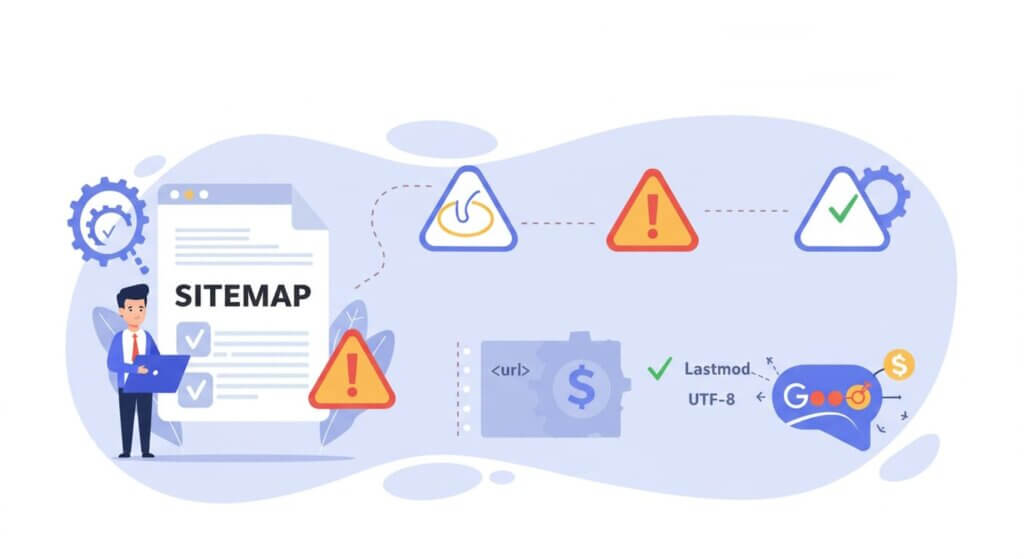
XMLサイトマップを作成する際には、検索エンジンに正しく認識してもらい、SEO効果を最大限に引き出すために、いくつかの基本的なルールとベストプラクティス(推奨される方法)を守る必要があります。
- 含めるべきURLの選定
- 検索結果に表示させたい、正規(Canonical)なURLのみを含めます。正規URLとは、サイト内に重複する内容のページがある場合に、検索エンジンに評価してもらいたい代表のURLのことです。
- 質の低いページや、サイト訪問者にとって価値の低いページ(例:検索結果ページ、空のカテゴリーページなど)は含めない方が良い場合もあります。量より質を意識しましょう。
- 含めるべきでないURL
robots.txtファイルでクロールを拒否(Disallow)しているURLnoindexメタタグが設定されており、インデックス登録を拒否しているURL- 404エラー(ページが見つからない)や5xxエラー(サーバーエラー)を返すURL
- ログインが必要な会員専用ページなど、検索エンジンにインデックスされる必要のないページ
- URLパラメータ(例:
?sessionid=...など)が付与された非正規URL(正規URLのみ含める)
- ファイル形式と文字コード
- ファイル形式は必ずXML形式で作成します。
- 文字コードはUTF-8で保存する必要があります。他の文字コードだと文字化けやエラーの原因となります。
- 設置場所
- 作成したXMLサイトマップファイル(例:
sitemap.xml)は、通常、Webサイトのルートディレクトリ(例:https://あなたのドメイン/sitemap.xmlとなる場所)にアップロードします。
- 作成したXMLサイトマップファイル(例:
- ファイルサイズとURL数の上限
- 1つのXMLサイトマップファイルに記述できるURLは最大50,000件まで。
- ファイルサイズは圧縮されていない状態で最大50MBまで。
- これを超える大規模なサイトの場合は、サイトマップを複数ファイルに分割し、それらをまとめる「サイトマップインデックスファイル」を作成して提出します(多くのプラグインやツールはこのインデックス形式に自動で対応しています)。
- サイトマップの更新
- Webサイトに新しいページを追加したり、既存のページを更新・削除したりした場合は、XMLサイトマップも速やかに更新することが重要です。これにより、検索エンジンは最新のサイト構造を把握しやすくなります。WordPressプラグインを使っていれば、通常は自動で更新されます。手動作成や一部ツールでは、更新作業が必要です。
<lastmod>(最終更新日)タグを正確に記述することも推奨されます。
- Webサイトに新しいページを追加したり、既存のページを更新・削除したりした場合は、XMLサイトマップも速やかに更新することが重要です。これにより、検索エンジンは最新のサイト構造を把握しやすくなります。WordPressプラグインを使っていれば、通常は自動で更新されます。手動作成や一部ツールでは、更新作業が必要です。
これらのルールを守ることで、検索エンジンがサイトマップをスムーズに処理し、サイトのクロール・インデックスを効果的に促進できます。
作成したら必ず提出!検索エンジンに伝える方法
XMLサイトマップを作成したら、その存在を主要な検索エンジン(特にGoogleとBing)に伝える(提出・送信する)必要があります。これにより、検索エンジンはあなたのサイトマップをより早く認識し、クロールに役立ててくれます。主な提出方法は以下の3つです。
- Google Search Console(サーチコンソール)への送信
- 最も重要かつ推奨される方法です。Googleに対してサイトマップの場所を直接伝えられるだけでなく、送信後の処理状況やエラーの有無を確認できます。
- 手順
- Google Search Consoleにログインします。(未登録の場合はサイトを登録する必要があります)
- 左側のメニューから「インデックス作成」>「サイトマップ」を選択します。
- 「新しいサイトマップの追加」の欄に、あなたのサイトマップのURL(例:
/sitemap.xmlや/sitemap_index.xmlなど、ドメイン名以降の部分)を入力します。 - 「送信」ボタンをクリックします。
- 送信後、ステータスが「成功しました」となれば完了です。(処理には時間がかかる場合があります)
- Bing Webmaster Toolsへの送信
- Microsoftの検索エンジンBingに対しても同様にサイトマップを送信できます。基本的な手順はGoogle Search Consoleと似ています。
- 手順の概要: Bing Webmaster Toolsにログインし、サイトを選択後、「サイトマップ」セクションからサイトマップのURLを送信します。
- robots.txtファイルへの記述
robots.txtファイルは、検索エンジンのクローラーに、サイト内のどのページをクロールして良いか/いけないかを指示するためのファイルです。このファイルにサイトマップの場所を記述しておくことで、クローラーがサイトを訪れた際にサイトマップを見つけやすくなります。- 記述方法:
robots.txtファイル(サイトのルートディレクトリに設置)に、以下の1行を追加します。(URLはあなたのサイトマップの完全なURLに置き換えてください)Sitemap: https://あなたのドメイン/sitemap.xml - 推奨: Google Search ConsoleやBing Webmaster Toolsへの送信と併用するのがベストです。robots.txtへの記述だけでは、処理状況やエラーを確認できません。
これらの方法でサイトマップの存在を検索エンジンに伝えることで、より確実にサイトの情報がインデックスされる手助けとなります。
提出後の確認とエラー対処法
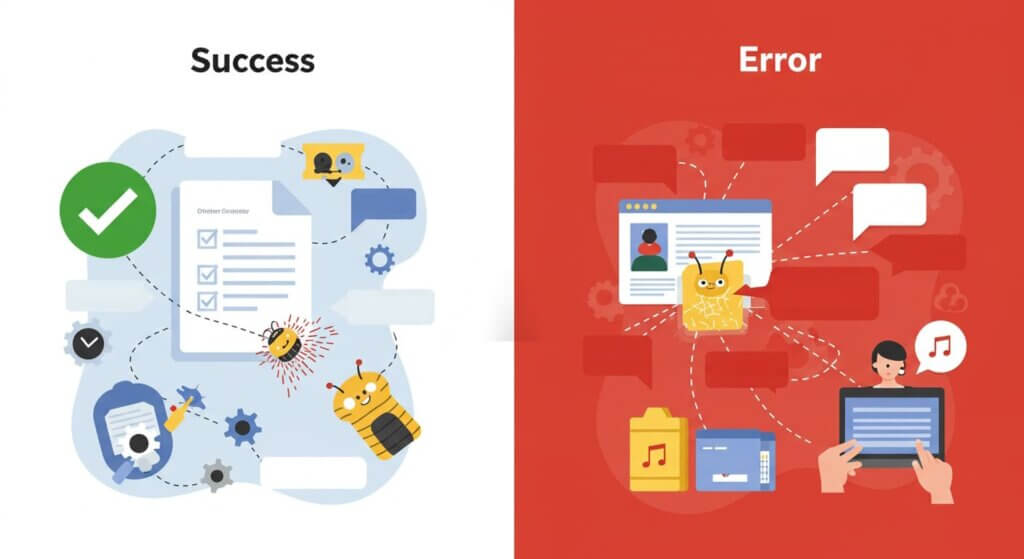
XMLサイトマップを提出したら、それで終わりではありません。検索エンジンがサイトマップを正しく読み取り、処理できているかを確認し、もし問題があれば対処することが重要です。特にGoogle Search Consoleは、そのための詳細な情報を提供してくれます。
Google Search Consoleでの確認ポイント
「サイトマップ」レポート画面で、送信したサイトマップごとに以下の情報を確認できます。
- ステータス:
- 「成功しました」: サイトマップは正常に読み込まれました。
- 「取得できませんでした」: Googleがサイトマップファイルにアクセスできませんでした。URLが間違っている、
robots.txtでブロックされている、サーバーが応答しなかった、などの原因が考えられます。 - 「エラーがあります」: サイトマップの内容に問題があり、処理できませんでした。具体的なエラー内容は詳細レポートで確認できます。
- 最終読み込み日: Googleが最後にサイトマップを読み込んだ日付。定期的に読み込まれているか確認しましょう。
- 検出されたURL数: サイトマップ内でGoogleが認識したURLの数。サイトのページ数と大きく乖離していないか確認します。乖離が大きい場合は、サイトマップの内容や生成方法に問題がある可能性があります。
よくあるエラーとその対処法
- URLがブロックされています (robots.txt により):
robots.txtファイルの設定を確認し、サイトマップファイル自体やサイトマップに含まれるURLへのクロールを許可するように修正します。 - URLがインデックスに登録されていません (noindex): サイトマップに含まれるURLに
noindexメタタグが設定されていないか確認します。インデックスさせたいページであれば、noindexタグを削除します。 - 無効なURL / URLエラー: URLの記述ミス、存在しないページ(404エラー)、サーバーエラー(5xxエラー)を返すページなどが含まれている場合に発生します。エラー詳細を確認し、該当するURLを修正またはサイトマップから削除します。
- XML形式エラー / 解析エラー: タグの閉じ忘れ、不正な文字の使用、文字コードの間違いなど、XMLの構文ルールに違反している場合に発生します。XMLサイトマップ検証ツール(オンラインで利用可能)などを使って、構文エラーがないかチェックし、修正します。
エラーが見つかった場合は、原因を特定してサイトマップファイルやサイト自体を修正し、再度サーチコンソールからサイトマップを送信(または更新を待つ)ことが必要です. 定期的にサーチコンソールを確認し、サイトマップが常に正常な状態に保たれているか監視する習慣をつけましょう。
まとめ:正しく作成・提出し、SEO効果を最大化しよう
今回は、Webサイト運営とSEOにおいて重要な役割を果たす「XMLサイトマップ」について、その基本的な意味から、具体的な作成方法、作成・提出時の注意点、そして提出後の確認方法までを解説しました。
XMLサイトマップは、設定すればすぐに検索順位が上がるような魔法の杖ではありません。しかし、検索エンジンがあなたのWebサイトを正しく、そして効率的に理解するための重要な土台となります。特にページ数が多いサイトや、新しいサイトにとっては、その重要性はより高まります。
この記事を参考に、ぜひあなたのWebサイトにもXMLサイトマップを正しく導入・運用し、検索エンジンとの良好なコミュニケーションを築くことで、SEO効果の最大化を目指してください。